相信很多人接触Windows系统已经十多年了,但是你对它真的熟悉吗?当你遇到问题时,能够知道问题出在哪里,然后解决吗?我相信,很多人都不能。我们一般的操作都是先百度,然后一个一个试。一般这也能解决问题,但是如果不去理解很容易忘记,下次又不知道该怎么解决了。
今天我们来说说Windows系统的防火墙和开机设置。
首先我们先来说说防火墙。我们平常使用电脑时很少去关心防火墙,开启和关闭似乎没什么区别。所以,当我们遇到电脑的通讯问题时,我们会直接把防火墙关掉。事实上,防火墙这东西还是有用的。你只是没碰到需要防火墙的情况,或者说你没有碰到网络攻击。现在,我就碰到了一个疑似情况,虽然是局域网的电脑,但是只要关闭防火墙就会出现蓝屏或者重启现象。
开始说重点,如何设置防火墙。控制面板——系统和安全——Windows defender 防火墙,进入防火墙设置页面,如下图。
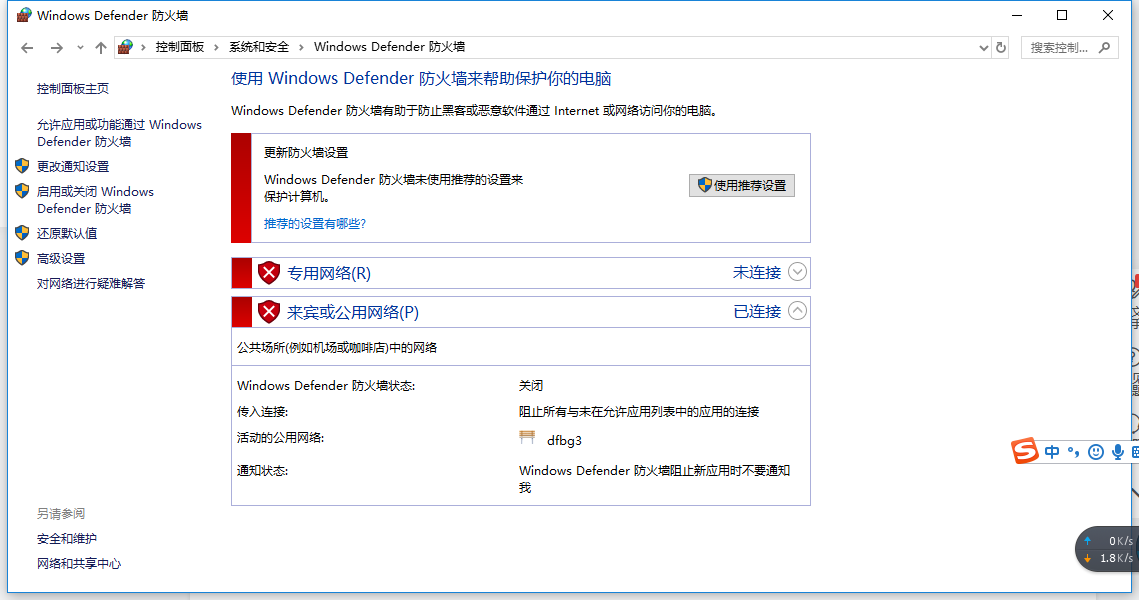
开启防火墙后我们需要对特定端口允许穿过防火墙,具体怎么操作呢?
进入高级设置,如图
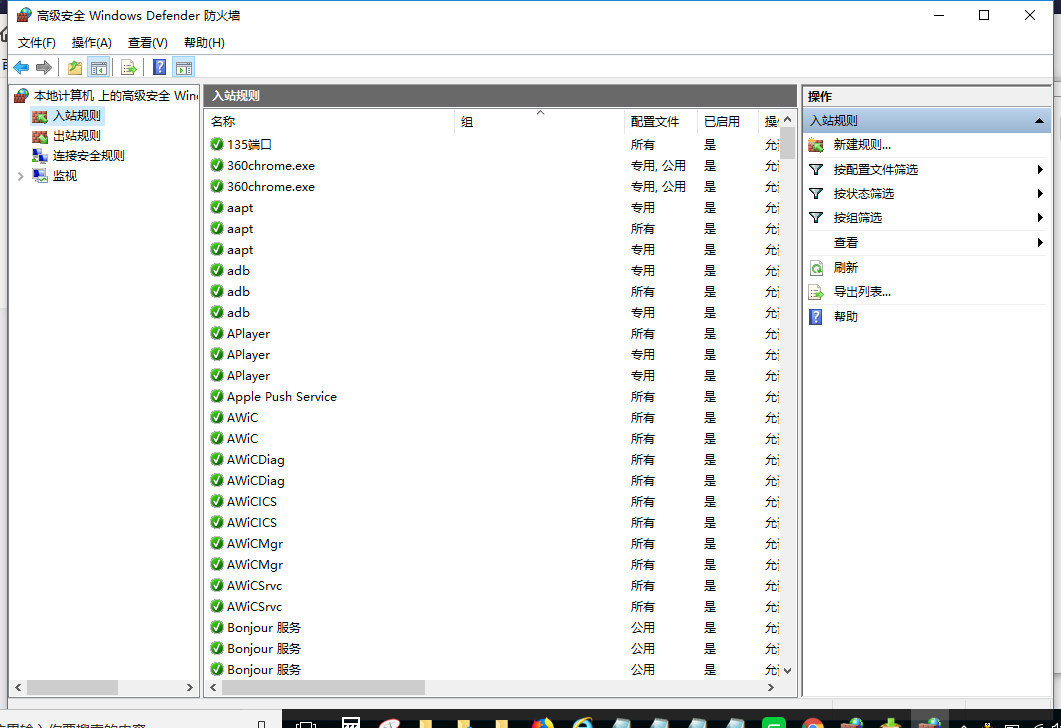
我们需要点击右边的新建规则,在这里可以允许特定的程序和端口穿过防火墙。如下图的操作,下一步下一步就可以了。
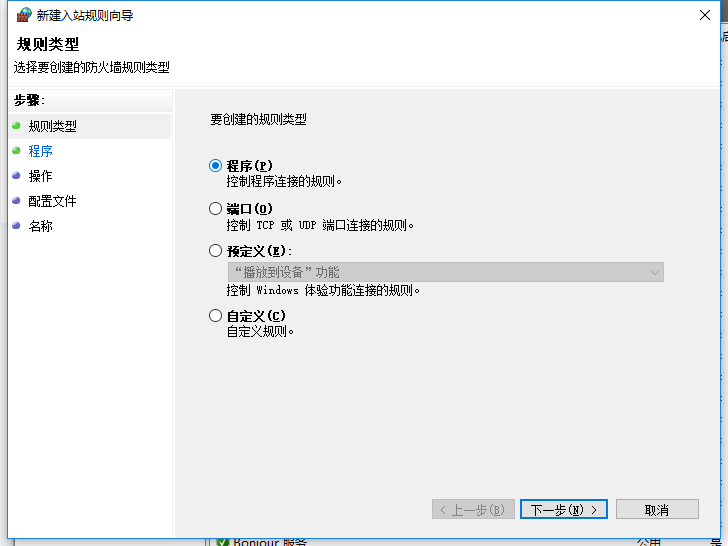
完成以上操作后,我们就可以用Telnet命令来测试,防火墙是不是对特定端口例外了。
开启防火墙后,我们可能会遇到ping不通的问题。当然这种情况不是一定会出现,如果出现了,我们也不要慌。
如何你关掉防火墙就ping通了,开启防火墙就ping不通,那么肯定是防火墙的问题了。
默认情况下,Windows 出于安全考虑不允许外部主机对其进行Ping测试。
需要允许ICMP回显 设置如下:
1. 打开win7防火墙设置界面
2. 左边的菜单中选择 【高级设置】
3. 在弹出的 【高级安全 Windows 防火墙】 界面,选择 【入站规则】
4. 在中间的列表中找到 【 文件和打印机共享(回显请求 - ICMPv4-In) 】( 有2个 ), 右击选择【 启用规则 】即可 , 如果使用的是IPV6, 则选择【 文件和打印机共享(回显请求 - ICMPv4-In) 】( 有2个 ), 右击选择【 启用规则 】
亲测确实如此,各位遇到此情况可以试一试。
防火墙的问题说完了,我们来说说Windows系统开机设置问题。
1.如果我们需要一个程序开机启动,当然很多软件都自带这个功能,如果不用软件自带的功能我们该怎么弄呢?
2.如果你的电脑安装了2个系统,选择哪个系统为默认系统,或者删除。
以上2个问题都是在同一个地方设置,也就是开机设置。
win+r进入运行窗口,输入msconfig命令弹出开机设置窗口,如下图。
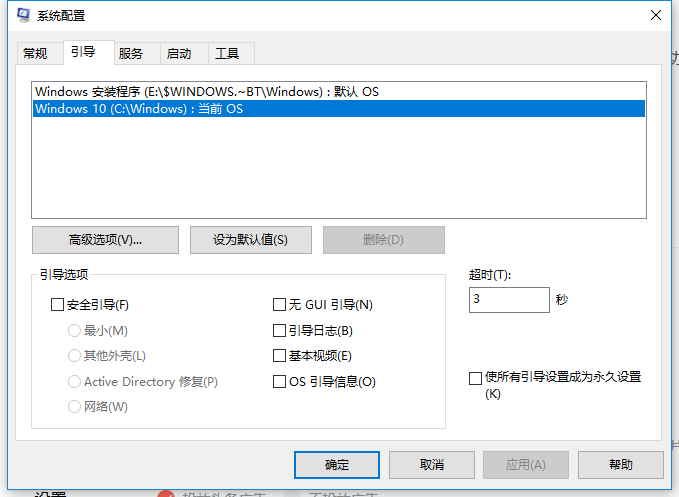
在此窗口中的“引导”中就可以设置系统引导项,经常安装系统的朋友对这个很熟悉吧。
在此窗口中的“启动”中就可以设置开机启动程序。
太晚了,今天就说到这里。说的也是些很基础的东西,如果你这个都不知道就out了。